Manual do Utilizador do iPod touch
- Manual do Utilizador do iPod touch
- Novidades no iOS 13
- O iPod touch
-
- Reativar e desbloquear
- Aprender gestos básicos
- Ajustar o volume
- Alterar ou desativar os sons
- Aceder a funcionalidades no ecrã bloqueado
- Abrir aplicações no ecrã principal
- Fazer uma captura ou gravação de ecrã
- Alterar ou bloquear a orientação do ecrã
- Alterar o papel de parede
- Pesquisar com o iPod touch
- Usar AirDrop para enviar elementos
- Ações rápidas
- Usar e personalizar a central de controlo
- Ver e organizar a vista Hoje
- Carregar e monitorizar a bateria
- Saber o significado dos ícones de estado
- Viajar com o iPod touch
-
- Calculadora
-
- Configurar o FaceTime
- Efetuar e receber chamadas
- Fazer uma chamada FaceTime de grupo
- Fazer uma Live Photo
- Usar outras aplicações durante uma chamada
- Adicionar efeitos da câmara
- Alterar as definições de áudio e vídeo
- Sair de uma chamada ou mudar para a aplicação Mensagens
- Bloquear números indesejados
-
- Descrição geral da aplicação Casa
- Adicionar e controlar acessórios
- Configurar acessórios
- Adicionar mais casas
- Configurar o HomePod
- Configurar câmaras
- Configurar um router
- Criar e usar cenários
- Controlar a casa com Siri
- Automatizações e acesso remoto
- Criar uma automatização
- Partilhar os controlos com outras pessoas
-
- Ver mapas
- Procurar locais
- Olhar à sua volta
- Marcar locais
- Obter informação acerca de um local
- Partilhar locais
- Guardar locais favoritos
- Criar coleções
- Obter informações de trânsito e meteorológicas
- Obter indicações
- Seguir as indicações passo a passo
- Serviços de transporte privado
- Fazer visitas guiadas com Flyover na aplicação Mapas
- Melhorar a aplicação Mapas
-
- Ver fotografias e vídeos
- Editar fotografias e vídeos
- Editar Live Photos
- Organizar fotografias em álbuns
- Pesquisar em Fotografias
- Partilhar fotografias e vídeos
- Ver Recordações
- Encontrar pessoas em Fotografias
- Procurar fotografias por localização
- Usar Fotografias em iCloud
- Partilhar fotografias com os “Álbuns partilhados” em iCloud
- Usar “A minha partilha”
- Importar fotografias e vídeos
- Imprimir fotografias
- Atalhos
- Bolsa
- Dicas
- Meteorologia
-
- Configurar a Partilha com a família
- Partilhar compras com membros da família
- Ativar o pedido de autorização para comprar
- Ocultar as compras
- Partilhar assinaturas
- Partilhar fotografias, um calendário e outros elementos com os membros da família
- Localizar o dispositivos perdido de um membro da família
- Configurar Tempo de ecrã para membros da família
-
- Efetuar e receber chamadas telefónicas
- Use alternadamente o iPod touch ou o Mac para completar uma tarefa, com a funcionalidade Handoff
- Cortar, copiar e colar entre o iPod touch e o Mac
- Ligar o iPod touch e o computador através de USB
- Sincronizar o iPod touch com o computador
- Transferir ficheiros entre o iPod touch e o computador
-
-
- Reiniciar o iPod touch
- Forçar o iPod touch a reiniciar
- Atualizar o iOS
- Fazer cópia de segurança do iPod touch
- Restaurar as predefinições do iPod touch
- Restaurar todo o conteúdo a partir de uma cópia de segurança
- Restaurar elementos comprados e apagados
- Vender ou oferecer o seu iPod touch
- Apagar todo o conteúdo e definições
- Restaurar o iPod touch com as definições de fábrica
- Instalar ou remover perfis de configuração
-
- Começar a usar as funcionalidades de acessibilidade
-
-
- Ativar VoiceOver e praticar a sua utilização
- Alterar as definições do VoiceOver
- Aprender os gestos do VoiceOver
- Utilizar o iPod touch com gestos do VoiceOver
- Controlar o VoiceOver com o rotor
- Usar o teclado no ecrã
- Escrever com o dedo
- Usar o VoiceOver com o Magic Keyboard
- Digitar braille no ecrã com o VoiceOver
- Usar uma linha braille
- Personalizar gestos e atalhos de teclado
- Usar VoiceOver com um dispositivo apontador
- Usar o VoiceOver em aplicações
- Ampliação
- Lupa
- Tamanho do texto e visualização
- Movimento
- Conteúdo enunciado
- Audiodescrições
-
-
- Informações importantes de segurança
- Informações importantes de manuseamento
- Obter informação acerca do iPod touch
- Procurar mais recursos para software e assistência
- Declaração de conformidade da FCC
- Declaração de conformidade da ISED Canada
- A Apple e o ambiente
- Informações sobre reciclagem e eliminação
- Copyright
Adicionar e usar informações de contacto no iPod touch
Na aplicação Contactos ![]() , pode ver e editar as listas de contactos de contas pessoais, profissionais e outras. Também pode criar contactos e configurar uma ficha de contacto com a sua própria informação.
, pode ver e editar as listas de contactos de contas pessoais, profissionais e outras. Também pode criar contactos e configurar uma ficha de contacto com a sua própria informação.
Perguntar a Siri Diga, por exemplo:
“What’s my brother’s work address?”
“Sarah Castelblanco is my sister”
“Send a message to my sister”
Criar um contacto
toque em ![]() .
.
Siri também sugere novos contactos baseados na utilização de outras aplicações, tais como o e‑mail recebido no Mail e os convites recebidos no Calendário. (Para desativar esta funcionalidade, vá a Definições ![]() > Contactos > Siri e Pesquisa e desative “Mostrar Sugestões de Siri para Contactos”.)
> Contactos > Siri e Pesquisa e desative “Mostrar Sugestões de Siri para Contactos”.)
Consoante a utilização de Contactos, Siri também apresenta sugestões de informação de contacto noutras aplicações. (Para desativar esta funcionalidade, vá a Definições ![]() > Contactos > Siri e Pesquisa e desative “Aprender com esta aplicação”.) Consulte Acerca das Sugestões de Siri no iPod touch.
> Contactos > Siri e Pesquisa e desative “Aprender com esta aplicação”.) Consulte Acerca das Sugestões de Siri no iPod touch.
Procurar um contacto
Toque no campo de pesquisa na parte superior da lista de contactos e, depois, digite um nome, endereço, número de telefone ou outra informação de contacto.
Também pode pesquisar os contactos com a Pesquisa Spotlight (consulte Usar o iPod touch para pesquisar).
Partilhar um contacto
Toque num contacto, toque em “Partilhar contacto” e, depois, escolha o método para enviar as informações do contacto.
A partilha do contacto envia toda a informação contida na respetiva ficha.
Contactar rapidamente um contacto
Para iniciar uma mensagem, efetuar uma chamada telefónica ou uma chamada FaceTime ou compor um e-mail, toque num botão por baixo do nome do contacto.
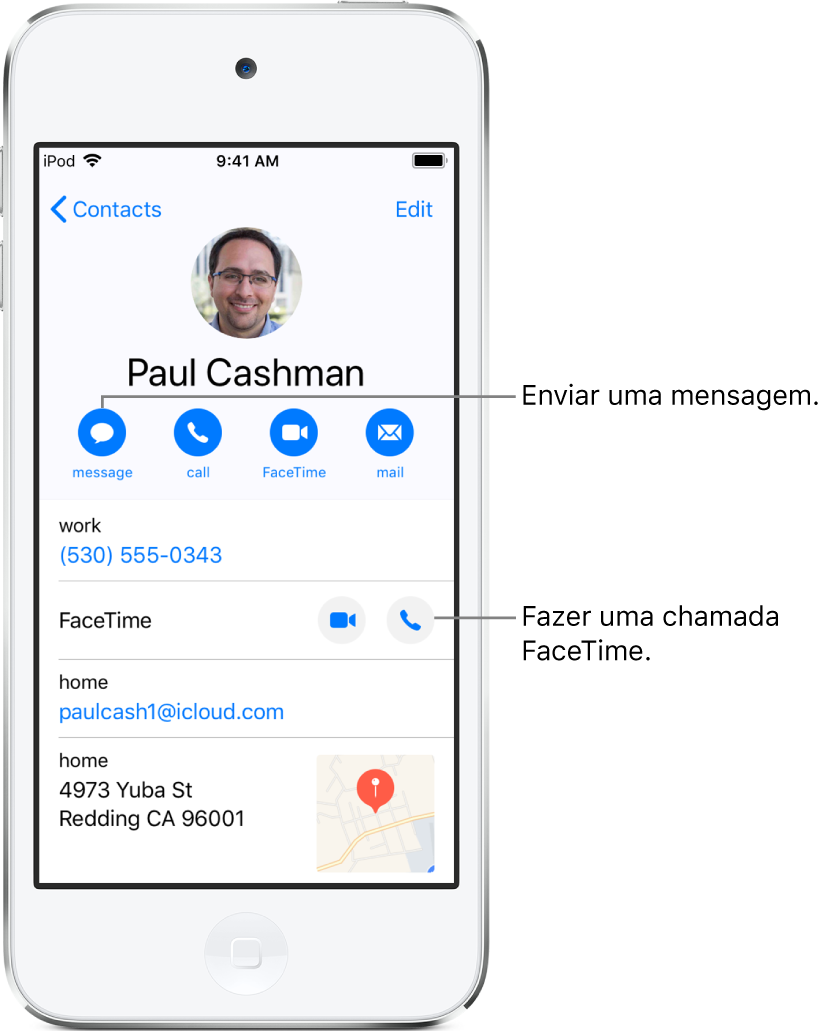
Para alterar o número de telefone ou endereço de e‑mail predefinido para um método de contacto, toque e mantenha o dedo no método respetivo por baixo do nome do contacto e, depois, toque numa seleção na lista.
Apagar um contacto
Vá à ficha do contacto e toque em Editar.
Desloque a ficha para baixo e toque em “Apagar contacto”.